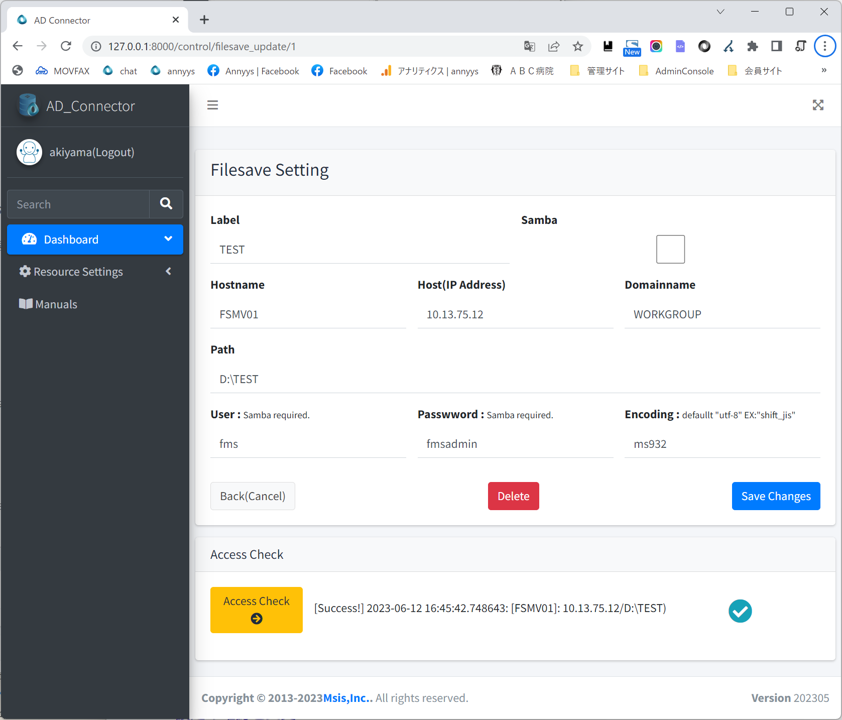FileSave Settings
FileSave Settingsでは、エクスポートに利用するインタフェースを登録します。 インポートインタフェースから取得したデータは、ここに設定した場所に保存されます。 エクスポートインタフェースはいくつでも登録できます。
※ホストマシンとはAD_Connectorがインストールされているマシンを指します。
On this page
- DSN Settings
- FileSave Settings
- Connection List
- Dashboard
- 以下付録(設定事例)
設定前の準備
保存先フォルダの確認
- 共有フォルダ(Samba)を利用する場合、正しいユーザ名とパスワードを使い接続テストを行い、正常に接続できる事を確認しておいてください。
- ローカルフォルダを利用する場合、該当フォルダが存在する事を確認しておいてください。
ファイル保存場所
- [Resource Settings]>[Filesave Settings]を開きます。
- 上段の[Filesave Settings]にある[+]ボタンを押します。
- 登録が完了したら[SaveData]ボタンを押し、登録内容を保存してください。
| Name | Value | Description |
|---|---|---|
| Label | 任意 | 共通 |
| Samba | On/Off | 外部の共有フォルダに接続する場合は必須です。 オンにすると、他の接続設定(アカウント/パスワード)などが必要になります。 |
| Hostname | フォルダのあるホスト名 |
任意
|
| Host(IP Address) | IPアドレス |
Sambaの場合必須
|
| Domainname | WorkGroup | 必要な場合もあるらしいがWorkGroupでもOK
|
| Path | フォルダ名 |
ローカルの場合は絶対パス
Sambaの場合は共有フォルダを開いたあとのパス
|
| User | ユーザ名 |
Sambaの場合必須
|
| Password | パスワード名 |
Sambaの場合必須
|
| Encoding | ファイルの保存フォーマット |
デフォルト(空欄)=UTF-8
|
設定確認
登録した内容が正しく機能するかテストを行います。また接続先DSN上にあるテーブル名一覧もここで取得しておきます。
- [Access Check]ボタンを押します。正しく接続できれば[Success!]<現在時刻>が表示されます。 エラーが表示された場合は、先の接続情報を見直してください。(表示された内容に一部ヒントが記載されている可能性があります。)
- これでこのFileSave Settings接続設定は完了です。必要に応じて追加登録してください。
以下は、あるFileSave Settingsの設定を完了させたキャプチャです。